win11笔记本关闭屏幕不休眠怎么设置
来源:xitongzhushou.com
时间:2024-12-10 15:40:46 202浏览 收藏
从现在开始,我们要努力学习啦!今天我给大家带来《win11笔记本关闭屏幕不休眠怎么设置 》,感兴趣的朋友请继续看下去吧!下文中的内容我们主要会涉及到等等知识点,如果在阅读本文过程中有遇到不清楚的地方,欢迎留言呀!我们一起讨论,一起学习!
大家好啊,我来教大家如何在win11笔记本上设置关闭屏幕不休眠哦!有时候我们想关闭屏幕,但是又不想让电脑进入休眠状态,这该怎么办呢?别担心,下面我会给大家详细地介绍win11笔记本关闭屏幕不休眠的设置方法,一起来看看吧!
win11笔记本关闭屏幕不休眠的设置方法
1、首先我们点开任务栏中的“开始”按钮。
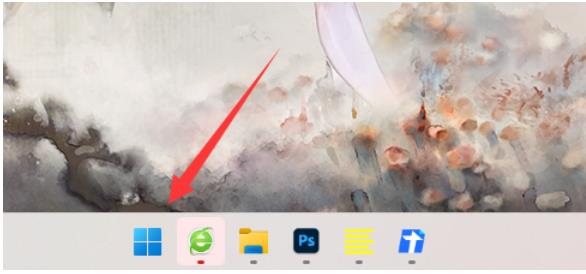
2、然后在上方输入并打开“控制面板”。
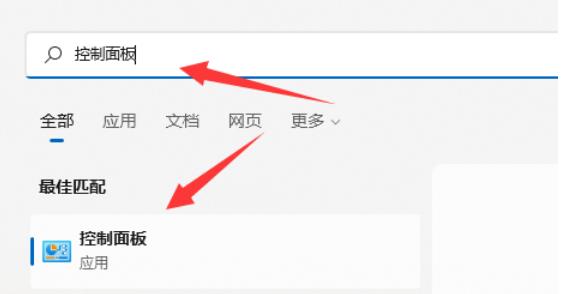
3、再打开其中的“硬件和声音”选项。
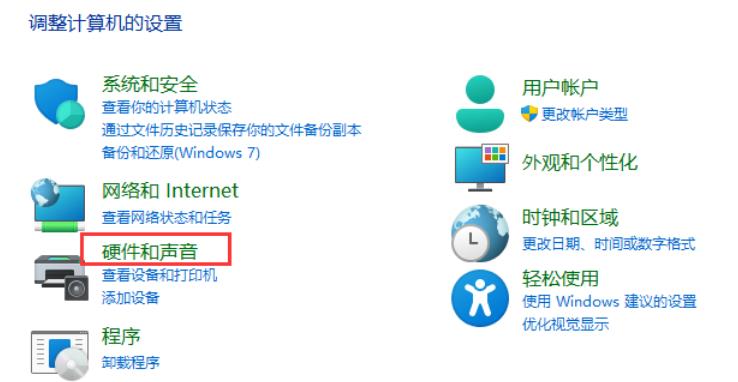
4、再点击下方“更改电源按钮的功能”设置。
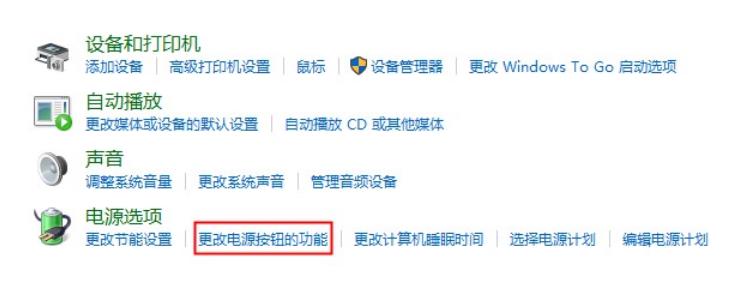
5、最后将关闭盖子时的选项改成“不采取任何操作”就能设置合盖不休眠了。
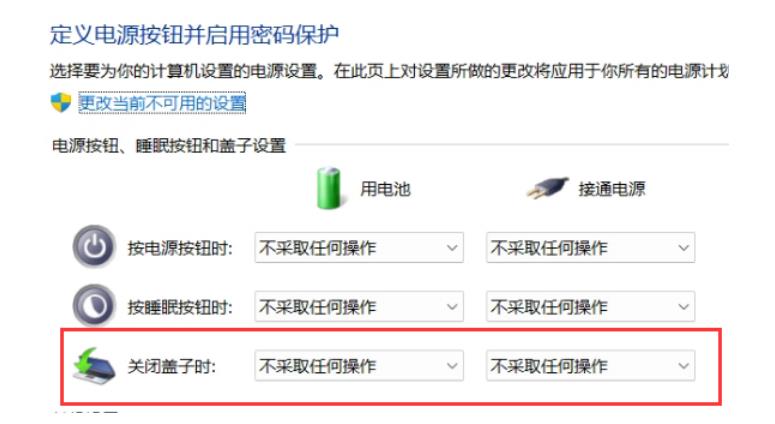
好了,本文到此结束,带大家了解了《win11笔记本关闭屏幕不休眠怎么设置 》,希望本文对你有所帮助!关注golang学习网公众号,给大家分享更多文章知识!
声明:本文转载于:xitongzhushou.com 如有侵犯,请联系study_golang@163.com删除
相关阅读
更多>
-
501 收藏
-
501 收藏
-
501 收藏
-
501 收藏
-
501 收藏
最新阅读
更多>
-
482 收藏
-
464 收藏
-
217 收藏
-
486 收藏
-
324 收藏
-
114 收藏
-
262 收藏
-
290 收藏
-
172 收藏
-
201 收藏
-
246 收藏
-
257 收藏
课程推荐
更多>
-

- 前端进阶之JavaScript设计模式
- 设计模式是开发人员在软件开发过程中面临一般问题时的解决方案,代表了最佳的实践。本课程的主打内容包括JS常见设计模式以及具体应用场景,打造一站式知识长龙服务,适合有JS基础的同学学习。
- 立即学习 543次学习
-

- GO语言核心编程课程
- 本课程采用真实案例,全面具体可落地,从理论到实践,一步一步将GO核心编程技术、编程思想、底层实现融会贯通,使学习者贴近时代脉搏,做IT互联网时代的弄潮儿。
- 立即学习 516次学习
-

- 简单聊聊mysql8与网络通信
- 如有问题加微信:Le-studyg;在课程中,我们将首先介绍MySQL8的新特性,包括性能优化、安全增强、新数据类型等,帮助学生快速熟悉MySQL8的最新功能。接着,我们将深入解析MySQL的网络通信机制,包括协议、连接管理、数据传输等,让
- 立即学习 500次学习
-

- JavaScript正则表达式基础与实战
- 在任何一门编程语言中,正则表达式,都是一项重要的知识,它提供了高效的字符串匹配与捕获机制,可以极大的简化程序设计。
- 立即学习 487次学习
-

- 从零制作响应式网站—Grid布局
- 本系列教程将展示从零制作一个假想的网络科技公司官网,分为导航,轮播,关于我们,成功案例,服务流程,团队介绍,数据部分,公司动态,底部信息等内容区块。网站整体采用CSSGrid布局,支持响应式,有流畅过渡和展现动画。
- 立即学习 485次学习
